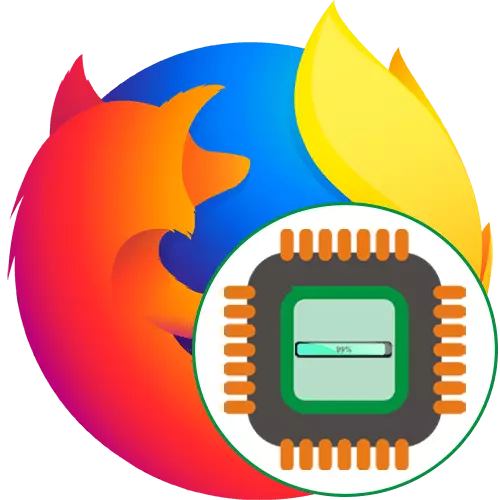
Svaki program računara tokom svog rada troši određeni broj sistemskih resursa. Windows automatski distribuira prioritete za svaki proces rada. Ako se neki od glavnih aplikacija stvara veći teret na procesoru, svi ostali mogu usporiti, što dovodi do pojave kočnice i raznih kašnjenja. Često, korisnici se žale da Mozilla Firefox postaje veza koja troši najviše resursa CPU-a, uzrokujući razne kvarove. Zatim, želimo reći o metodama suzbijanja ove situacije.
Mi smo riješiti probleme sa utovarnom procesorom preglednika Mozilla Firefox
U početku, Firefox ne koristi veliki broj sistemskih resursa, uključujući i procesorske snage, ali određenih razloga izazivaju nagli porast opterećenja. Ovo se odnosi na sistemski ili interne kvarova preglednika. Neophodno je da se riješi ovaj problem brute force, počevši od najjednostavnijih, metodu efektivne i završava s rijetko susreću slučajeva.Način 1: Onemogući ekstenzije
Za početak, predlažemo da se onemogućiti apsolutno sve dodatke koji su ranije instalirani. Kao što znate, oni utiču ne samo na količinu RAM-a, ali i koriste snagu procesora. Zbog određenih kvarove ili nepravilnog rada sličnog programa, može doći do problema velikog opterećenja.
- Otvorite meni Firefox klikom na ikonu posebno rezervirano u obliku tri horizontalne linije. Na listi koja se pojavljuje, izaberite "Add-ons". Brže Idi na ovom dijelu će pomoći hot Ctrl + SHIFT + A.
- Evo, u blizini svaku aktivnu produžetak, kliknite na ikonu u obliku tri boda za prikaz dostupnih akcija.
- Odaberite opciju "Isključi" ili "Delete" ako ne koristite proširenje na sve.
- Svi deaktiviran programi će biti prikazan u posebnom poglavlju "invalidi" i da će biti istaknuta sa sivim.
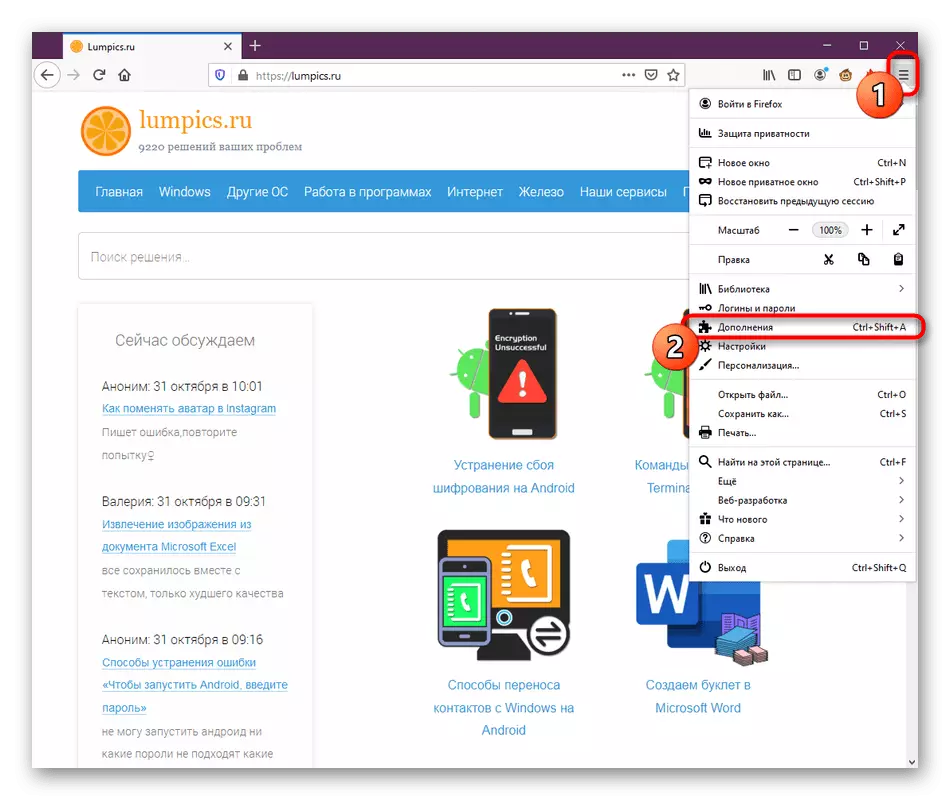
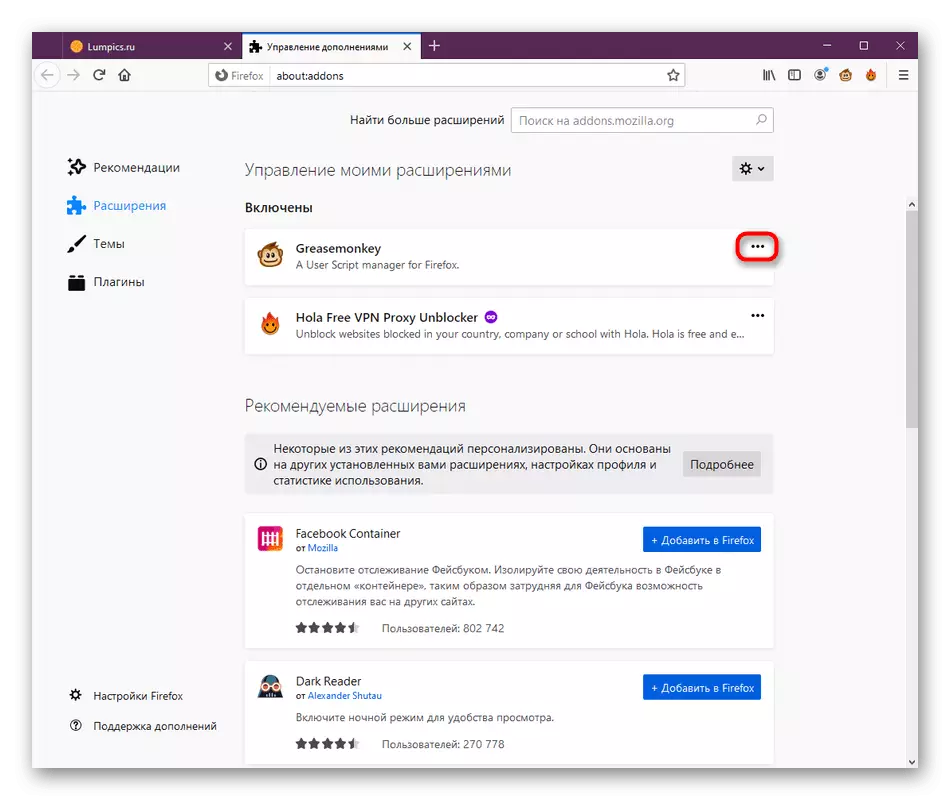
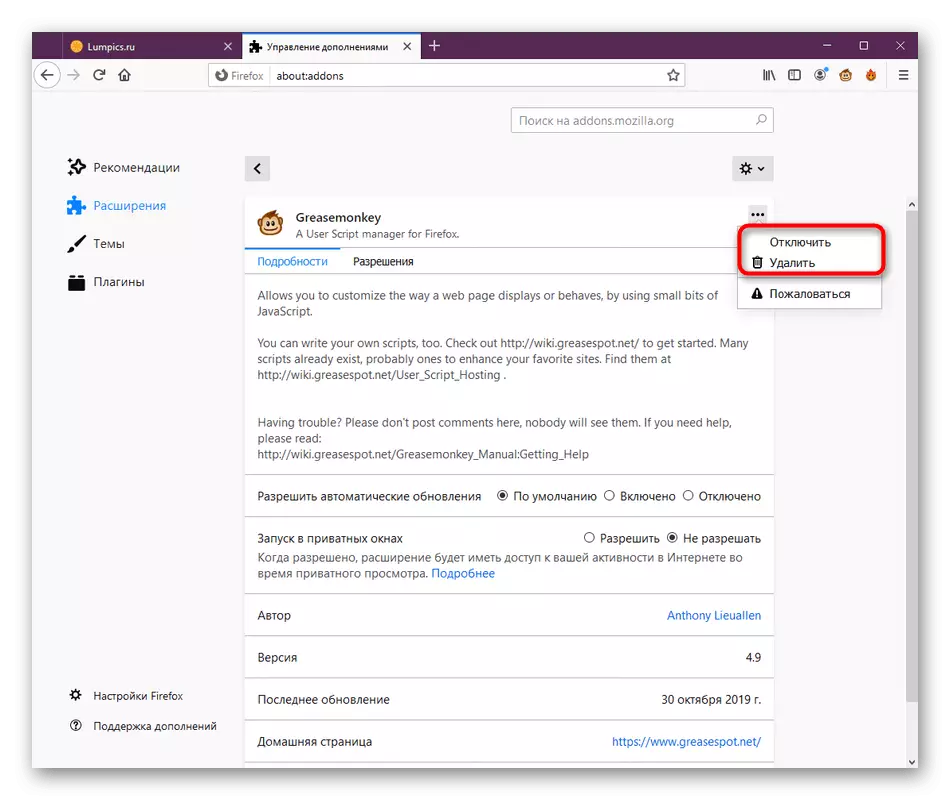

Nakon toga, početi standard interakcije sa pretraživača, opterećenje monitor na procesor. Ako se ispostavi da je slučaj zaista sastojao od neke vrste dodataka, naizmenično, uključite ih i provjerite reakcije. Ponovo instalirajte aplikaciju problem ili se osloboditi ga na sve, pokupiti radne kolege.
Način 2: Omogućavanje Standard Tema
Neki korisnici vole modificirati preglednika postavljanjem teme ukras. Postoje tri standardne teme, a ostatak su razvijeni od strane entuzijasta i dodao da Firefox dodaci. Neki od njih su prezahtjevni za žlijezde ili dovesti do pojave određenih problema, tako da su svi vlasnici prilagođenih tema preporučujemo onemogućiti ih da se prijave.
- Otvorite "Menu" i idite na odjeljak "Add-ons".
- Ovdje ste zainteresovani u panelu na lijevoj i sekciji "tema".
- U "Disabled" lista, pronaći standardne izvedbe i aktivirajte ga.
- Nakon toga, tema će se automatski preći na "Enabled".

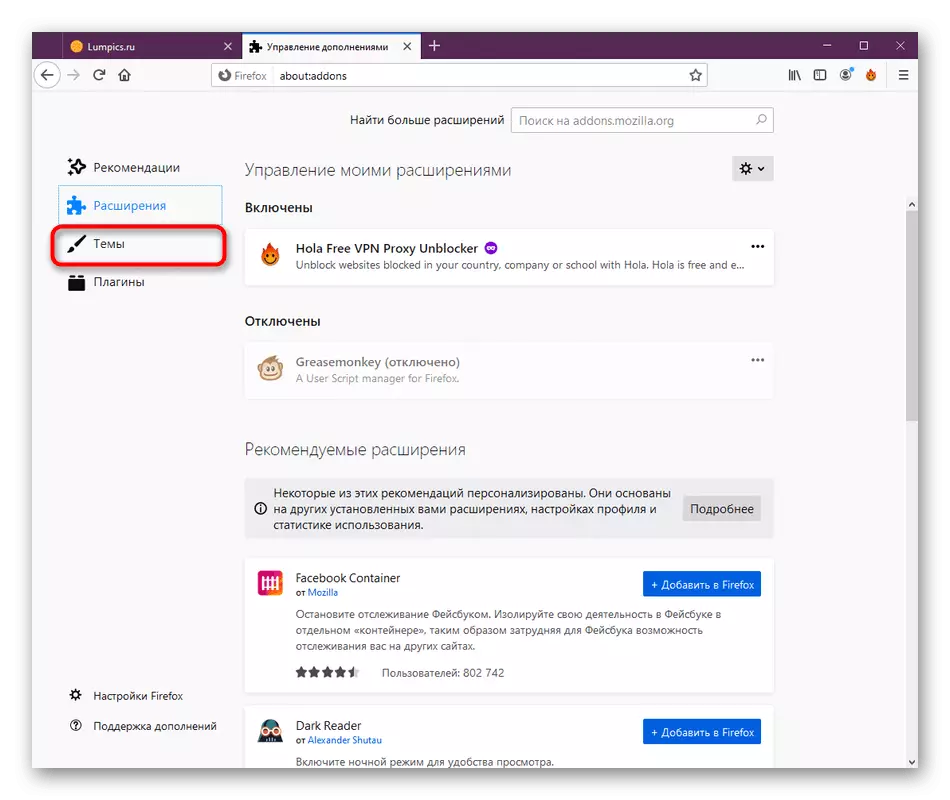
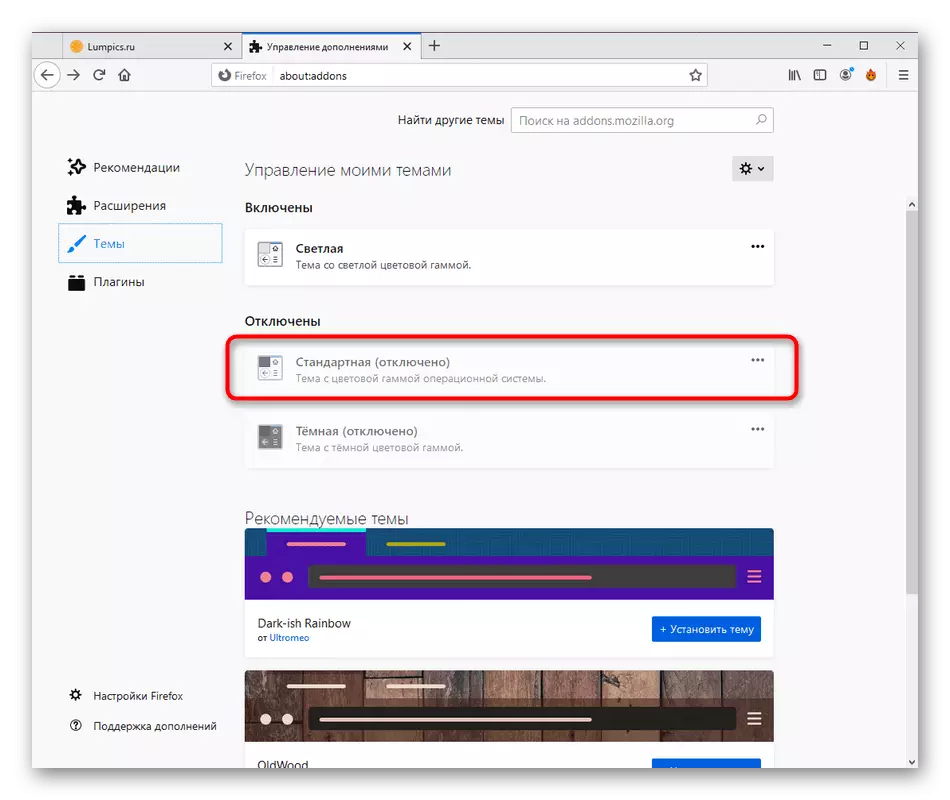
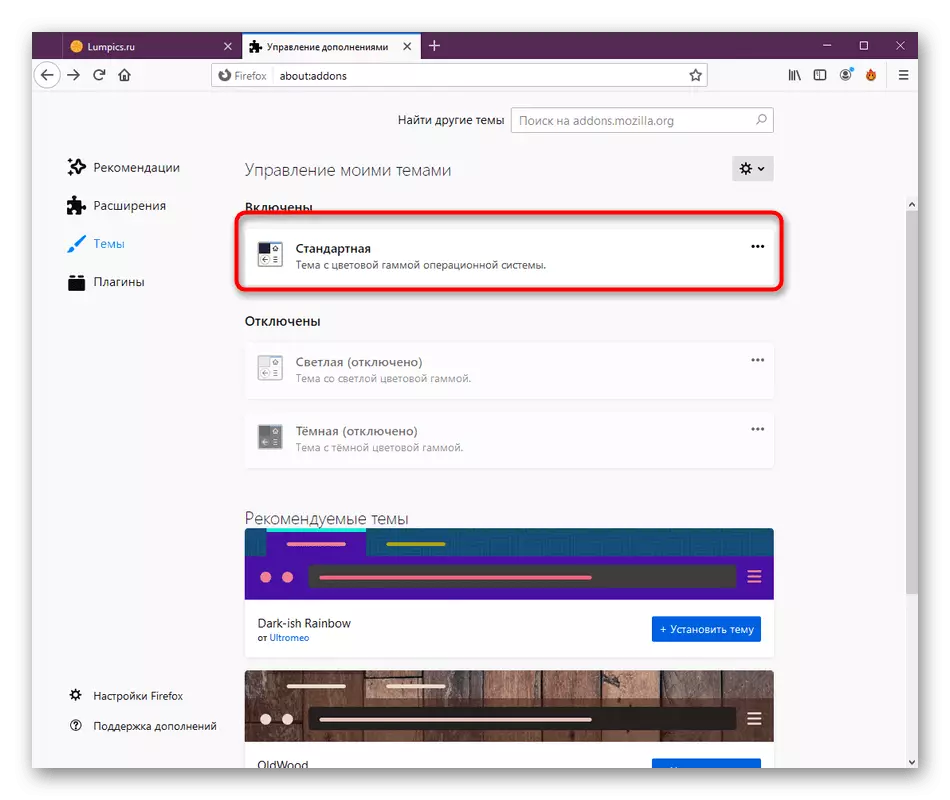
Get postupak za testiranje opterećenja. Ako se ne padne, možete se vratiti korisniku temu i uzeti u obzir sljedeće metode rješavanja problema.
3 metode: Ažuriranje plugins
Mozilla Firefox ima raspon ugrađenih i dodatne dodatke koji vam omogućuju da sprovede određene opcije. Oni nisu uvijek automatski ažurirati, što dovodi do sukoba. Savjetujemo vam da provjerite dostupnost ažuriranja kako bi bili sigurni dodataka za abnormalne opterećenja na CPU.
- U istom odjeljku, sa dodacima, ste zainteresovani u red "plugins".
- Evo, proširiti pop-up popis s kontrolama.
- Kliknite na gumb "Check Updates".
- Vi ćete biti obaviješteni je da se ažuriranja uspješno instalirana ili nije naći na sve.
- Ako koristite neki custom pluginove, aktivirajte "Enable na upit" opcija za njih i idu u interakciju sa lokacijama. U pravom trenutku, obavijest će biti obaviješteni u pitanje uključivanje dodatka. Aktivirati i vidjeti ako opterećenje promijenio na procesor.
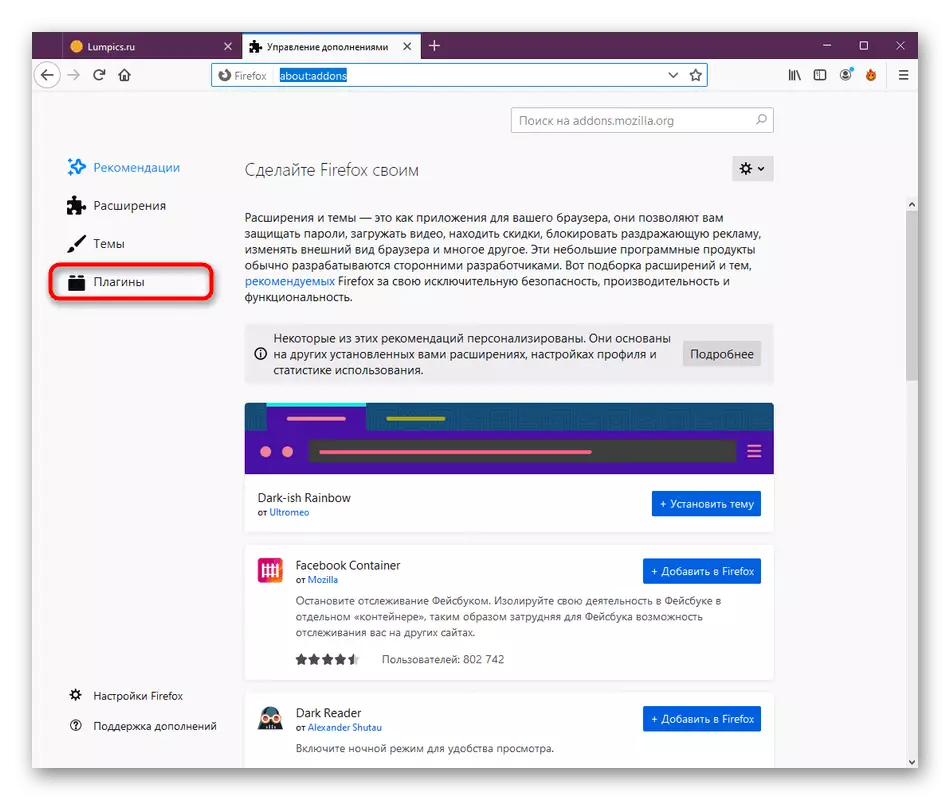
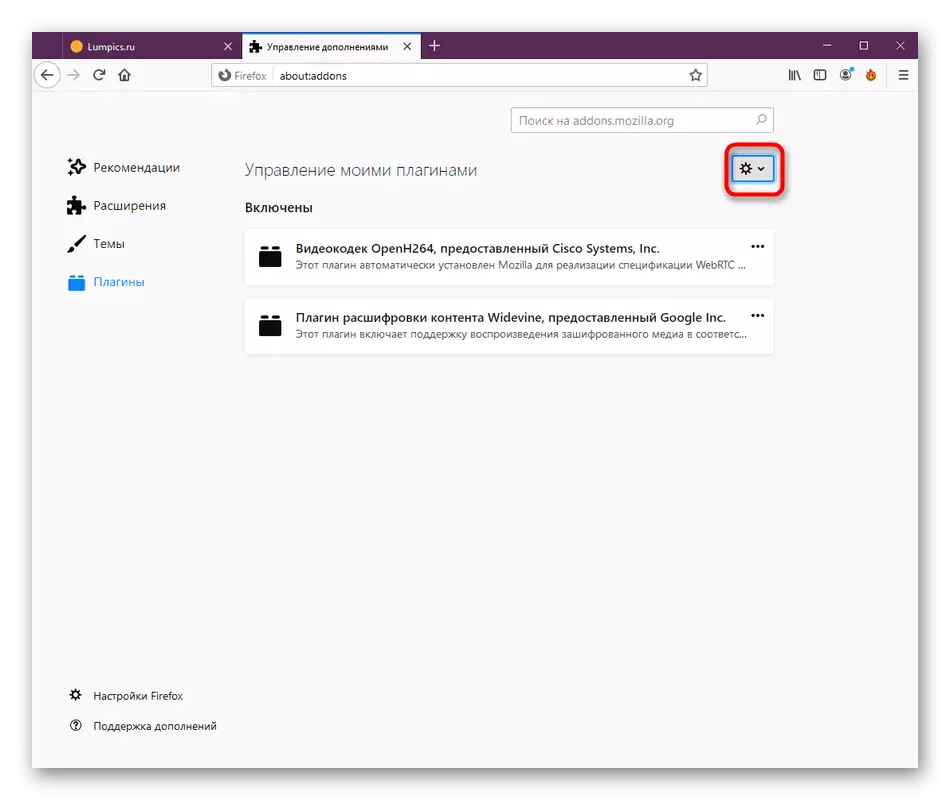
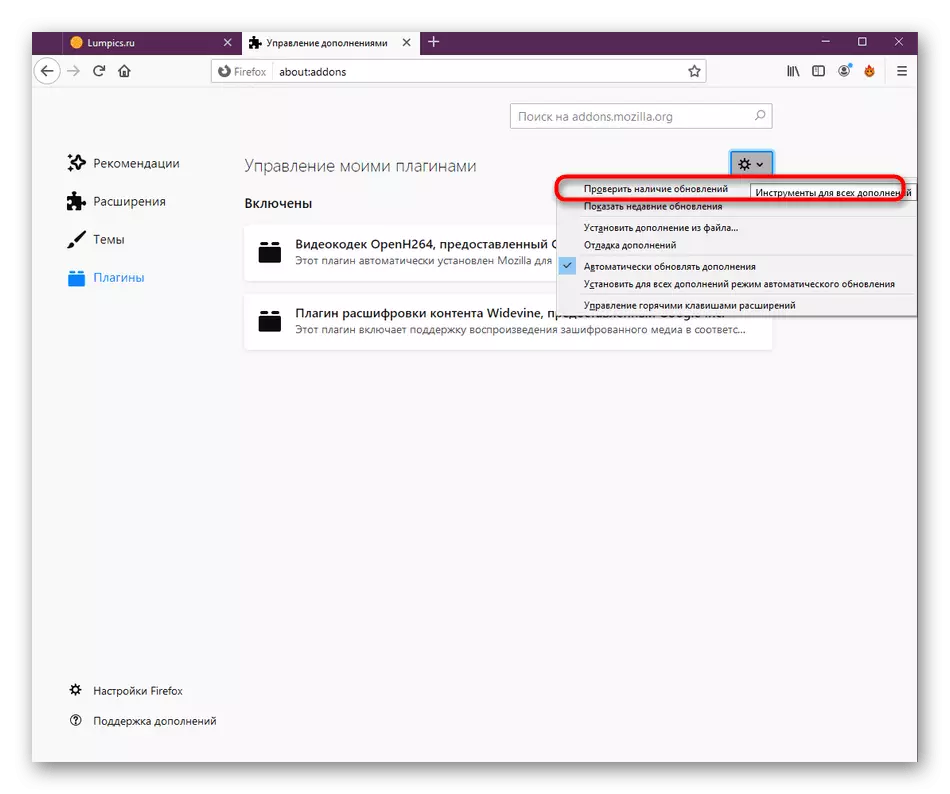


Metoda 4: Isključivanje hardverskog ubrzanja
Firefox ima ugrađenu funkciju koja pruža hardversku akceleraciju. Njegova postavke se automatski odabran, tako da je u većini slučajeva to je omogućena. Ponekad ovu opciju u suprotnosti sa komponentom softver, što uzrokuje dodatno opterećenje na procesor. Ovo je fiksna ovako:
- Otvorite meni Firefox i idite na odjeljak "Settings".
- Evo, spustite karticama i u odjeljku "Performance", izvadite potvrdu iz stavka "Koristi preporučene postavke učinka".
- Nakon toga, pojavit će se dodatni stavku hardversku akceleraciju. Uklonite potvrdu i od njega.
- Na kraju se preporučuje da se ponovo pokrenuti aplikaciju tako da unesete sve promjene na snagu.
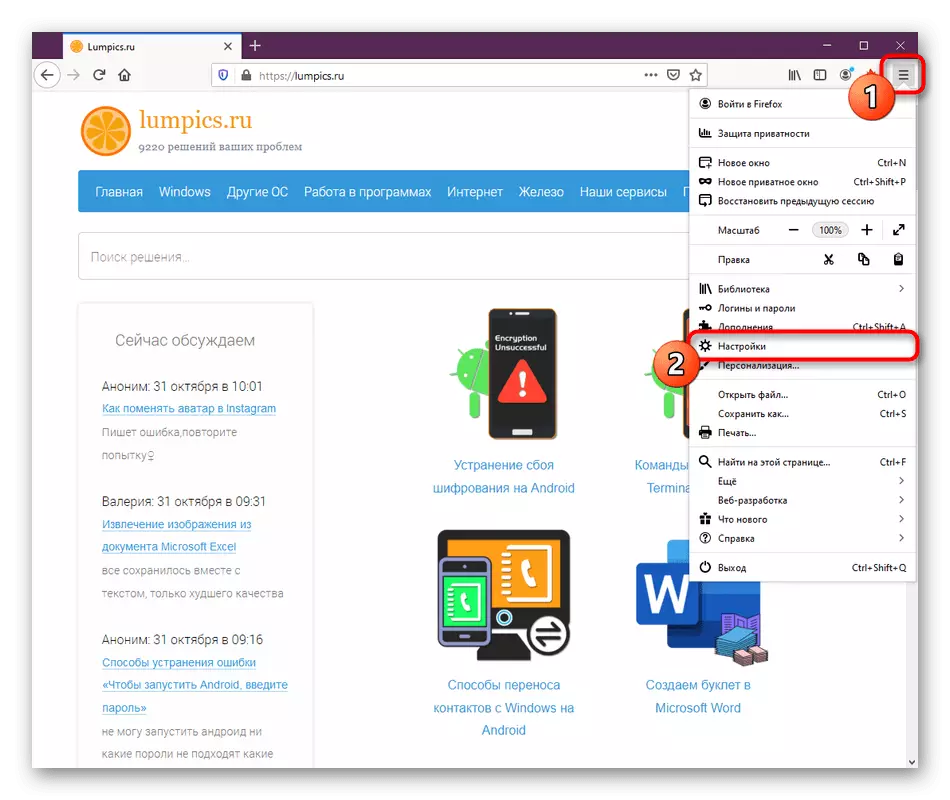
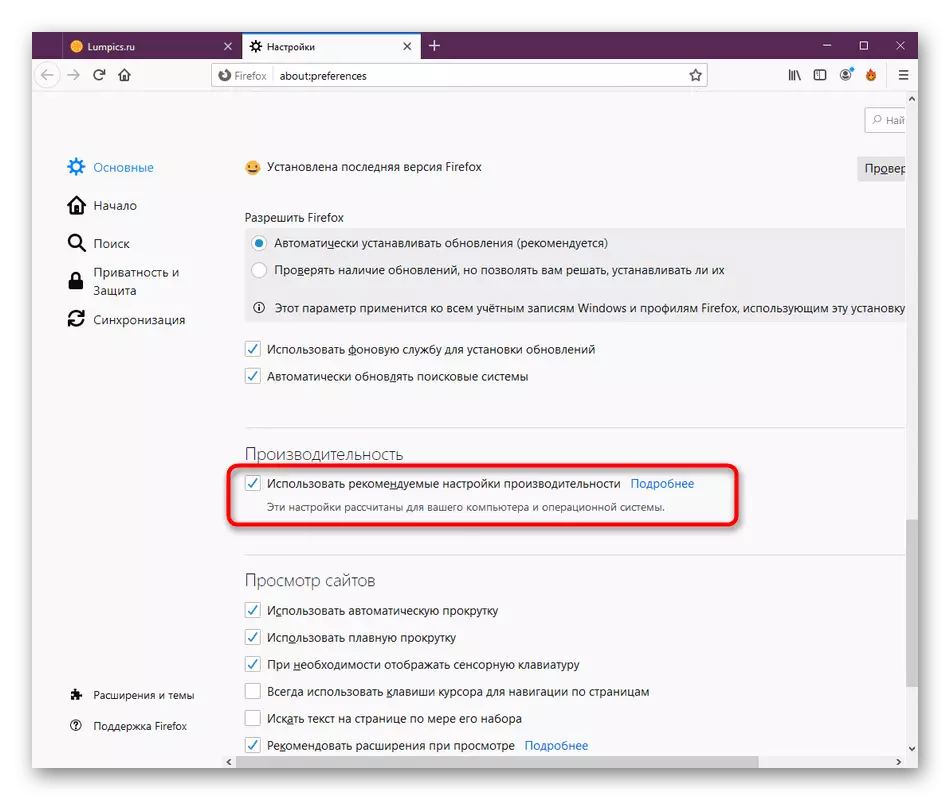
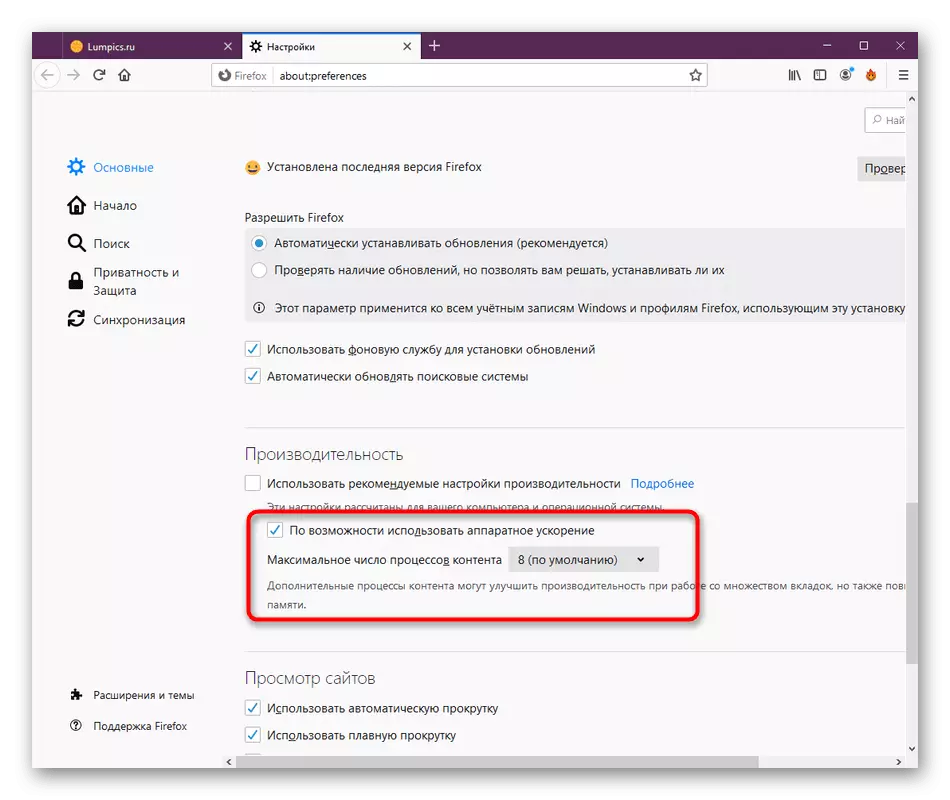
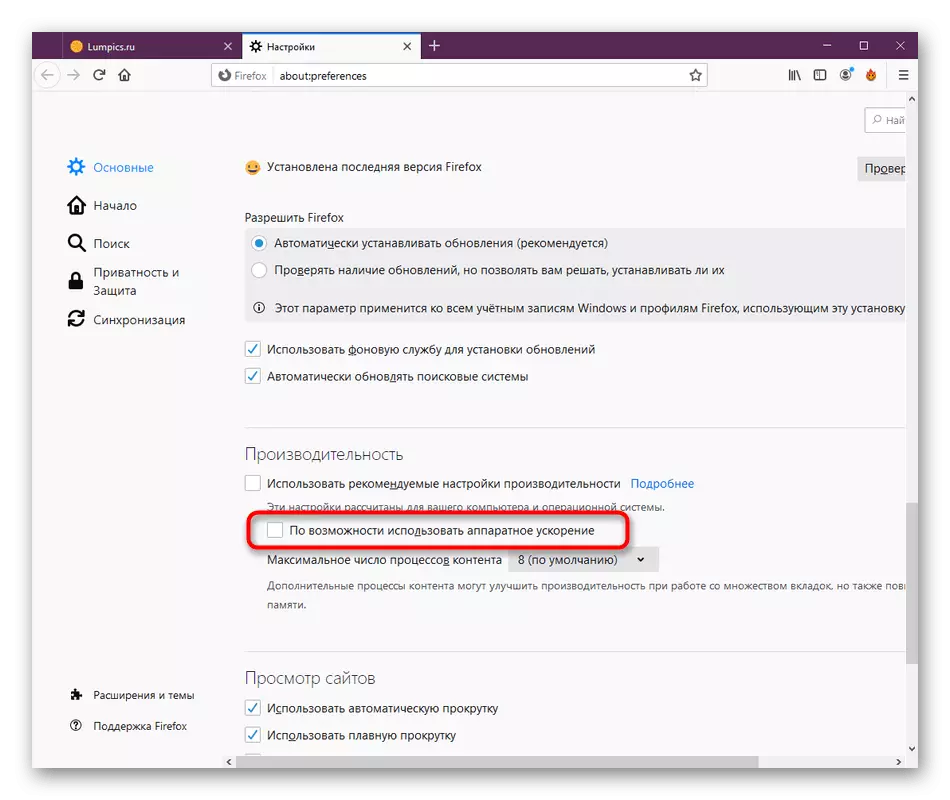
Pored toga, Firefox ima još jednu opciju koja je odgovorna za hardversku akceleraciju. Preporučujemo onemogućiti ga samo za provjeru. Ako se, nakon što promjene, pretraživač će lebde ili neke stranice se ne otvaraju, morat ćete omogućiti ovaj parametar nazad. Što se za upravljanje njima, to je kako slijedi:
- Aktivirajte adresnu traku, unesite about: config i pritisnite tipku ENTER.
- Potvrdi rizik za pokretanje stranice za konfiguraciju.
- Evo, koristite funkciju pretrage da brzo ići na WebGL.Disabled parametar.
- Dvostruki klik na liniji, tako da je vrijednost od False promijenio na True.
- Nakon toga, vidjet ćete da je natpis "Promijenjeni" se prikazuje u stupcu statusa.




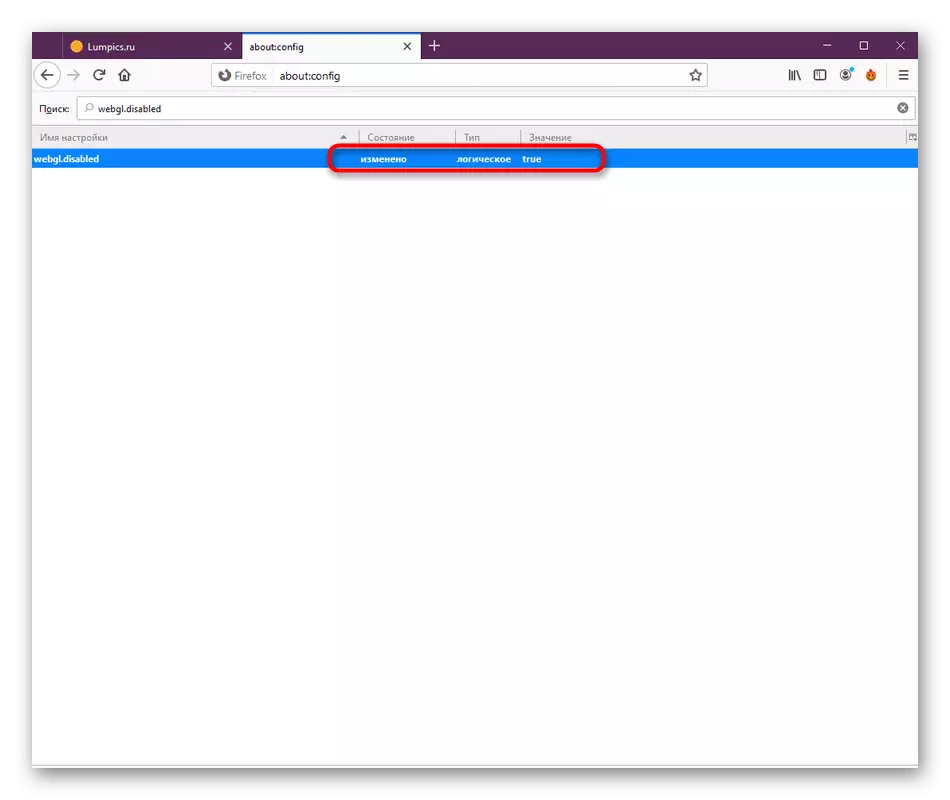
Zatvorite preglednik i idite na rad u njoj. Ako iznenada se ispostavi da je situacija postala još gora, na primjer, dodatni problemi su se pojavili, odmah onemogućiti WebGl.disabled promjenom države na FALSE, i koristiti sljedeće načine za rješavanje opterećenje Firefox na procesor.
5 metoda: Onemogućavanje Kompatibilnost Parametri
Neki korisnici samostalno instalirati postavke kompatibilnosti za sve programe iz raznih razloga. U početku smatra danas, web preglednik ne trebaju takve postavke, tako da njihova aktivacija može dovesti do povećane potrošnje sistemskih resursa. Savjetujemo vam da provjerite ovu stavku i onemogućiti ga ako je potrebno.
- Desnim klikom na prečicu ili izvršnu datoteku preglednika. U kontekstnom izborniku koji se pojavi, ste zainteresovani u "Properties".
- Pređite na karticu Kompatibilnost.
- Uklonite potvrdu iz "Pokrenite program kompatibilnost modu sa:".
- Nanesite promjene i zatvorite ovaj prozor.

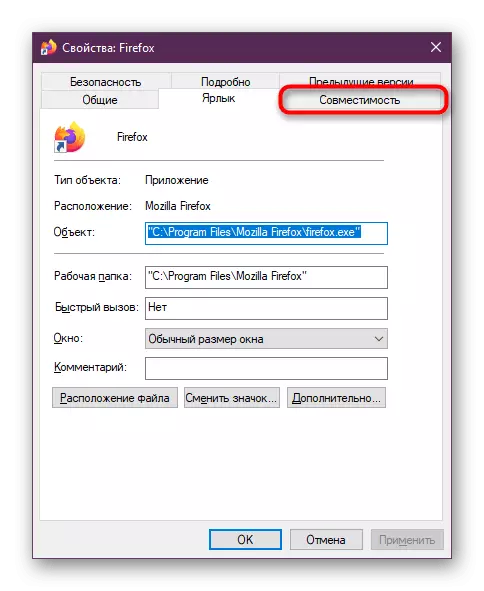

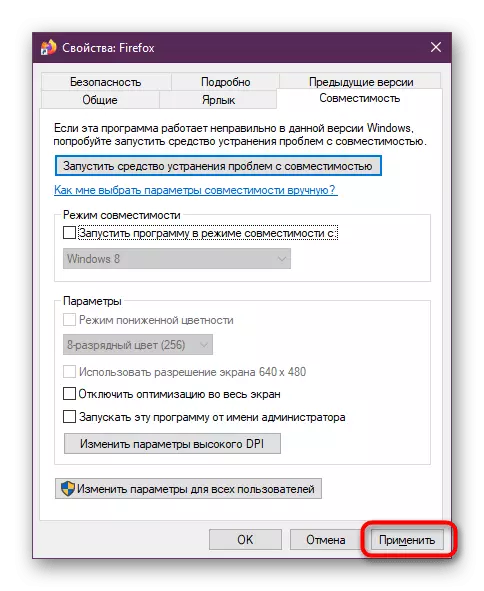
Nakon toga, budite sigurni da ponovo pretraživača ako je sada pokrenuta, inače modifikovani konfiguracija neće se primjenjivati. Koristite Task Manager ili druge zgodan alat za provjeru trenutne opterećenje na procesor.
6 metoda: Reset Custom Konfiguracija
Ponekad korisnik samostalno mijenja osnovna konfiguracija pretraživača ili se to dogodi slučajno zbog određenih propusta. Upravo zbog toga, može doći do problema sa potrošnjom resursa. Savjetujemo vam da vratite ove postavke na standardne za provjeru djelotvornosti metode.
- Otvorite glavni meni pretraživača i idite na odjeljak "Help".
- Položite line "informacije za rješavanje problema".
- Odavde, brzu tranziciju u folder profil se obavlja. Kao što možete vidjeti, put kroz "Explorer" se prikazuje u nizu. Koristiti ako ne želite da pokrenete web preglednik.
- U samom direktoriju pronađite content.prefs.sqlite datoteku i kliknite na njega sa PKM.
- Odaberite Izbriši.


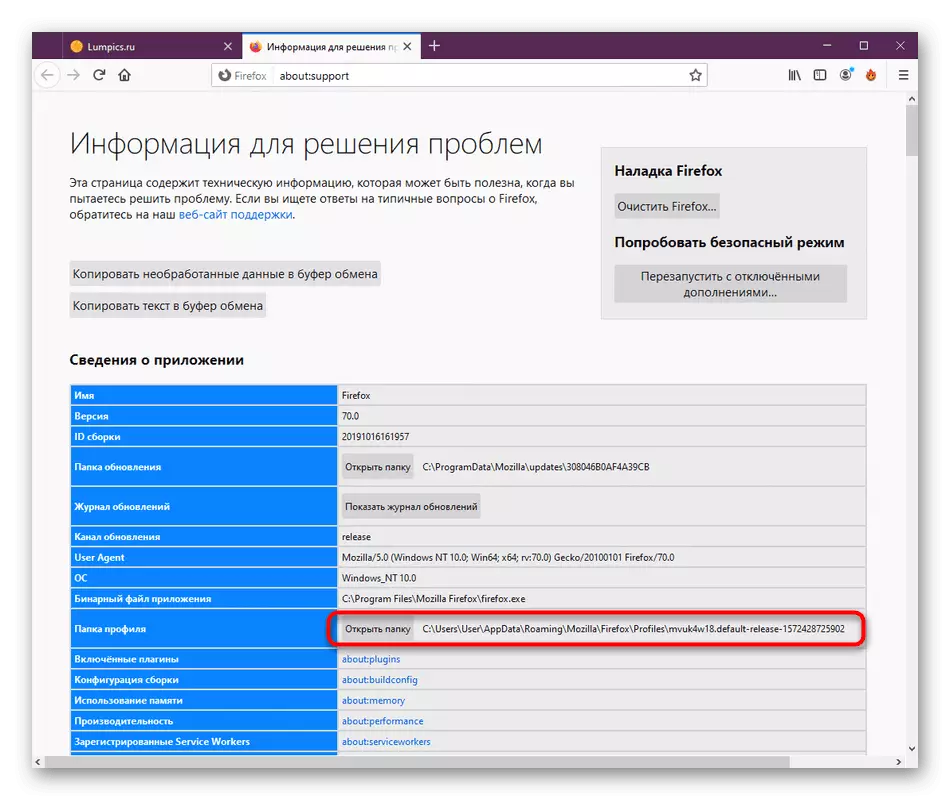
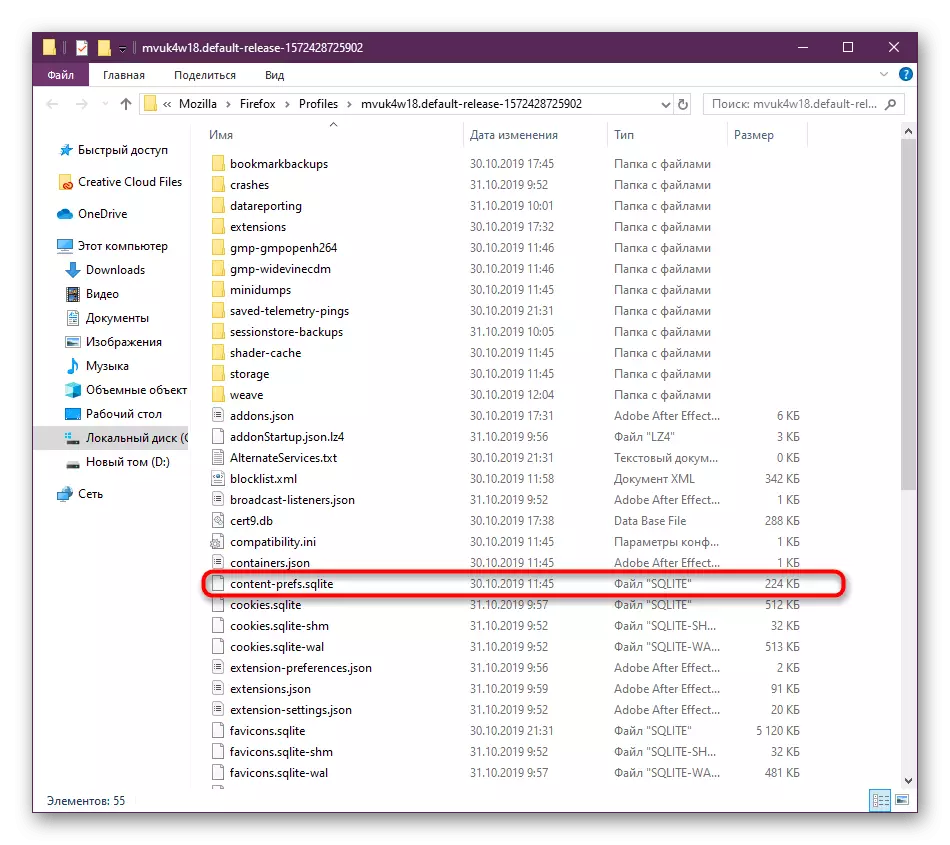
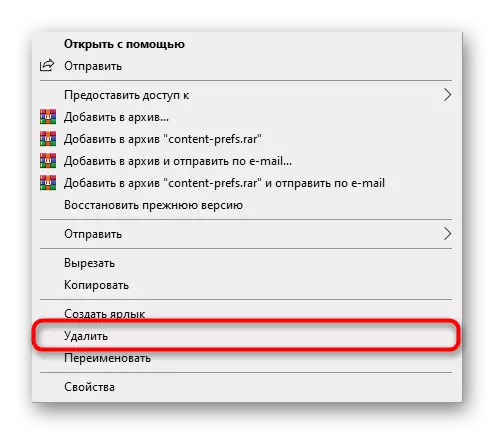
Sada, sljedeći put kada pokrenete preglednik, novi iste datoteke će biti kreiran, a već sa standardnim parametrima. Ako je prethodno izložene postavke nekako uticao opterećenje procesora, sada treba popraviti.
7 metoda: Browser Update
U pretposljednjoj način našeg današnjeg članka, želimo reći o nadogradnji Mozilla Firefox verzija. Činjenica je da nisu svi korisnici instaliraju ažuriranja na vrijeme ili ne automatski doći. Ponekad ova situacija izaziva pojavu raznih sukoba dovodi do abnormalnog povećanja potrošnje sistemskih resursa. Savjetujemo vam da uvijek rad u verziji softvera up-to-date na izbjegli takve probleme.
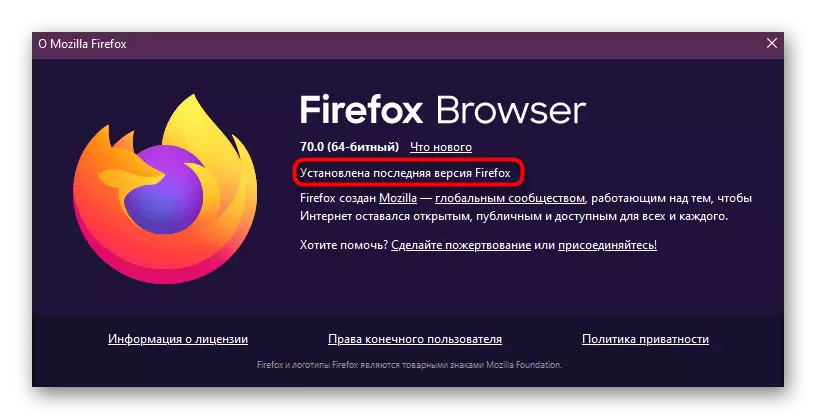
Opširnije: Kako ažurirati Mozilla Firefox
Način 8: Provjera sistema za viruse
Zlonamjerni predmeti mogu doći do računala s različitim načinima. Oni utječu na sistemski objekti i krše efikasnost procesa. Njihova radnja može podrazumijevati različite greške, uključujući nagli teret na komponentama. Često takav efekt izazivaju rudara virusa koji koriste kompjuter moć rudarstvu kriptovaluta, krije svoje prave proces pod maskom drugih. Da bi se izbjegli takvi slučajevi, redovito provjeravajte računar za viruse. Ako oni su pronađeni, izbrišite ih i provjerite performanse Firefox.

Pročitajte više: Borbeni računarski virusi
Sada znate za osam načina da riješite problem sa opterećenjem preglednika Mozilla Firefox na centralnom procesoru PC-a. Koriste ove metode da se nosi sa zadatkom, a ako to ne pomogne, ponovo instalirajte pretraživač resetovanja sve postavke.
